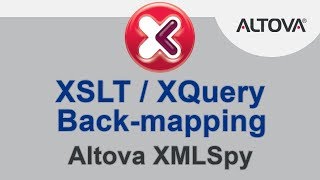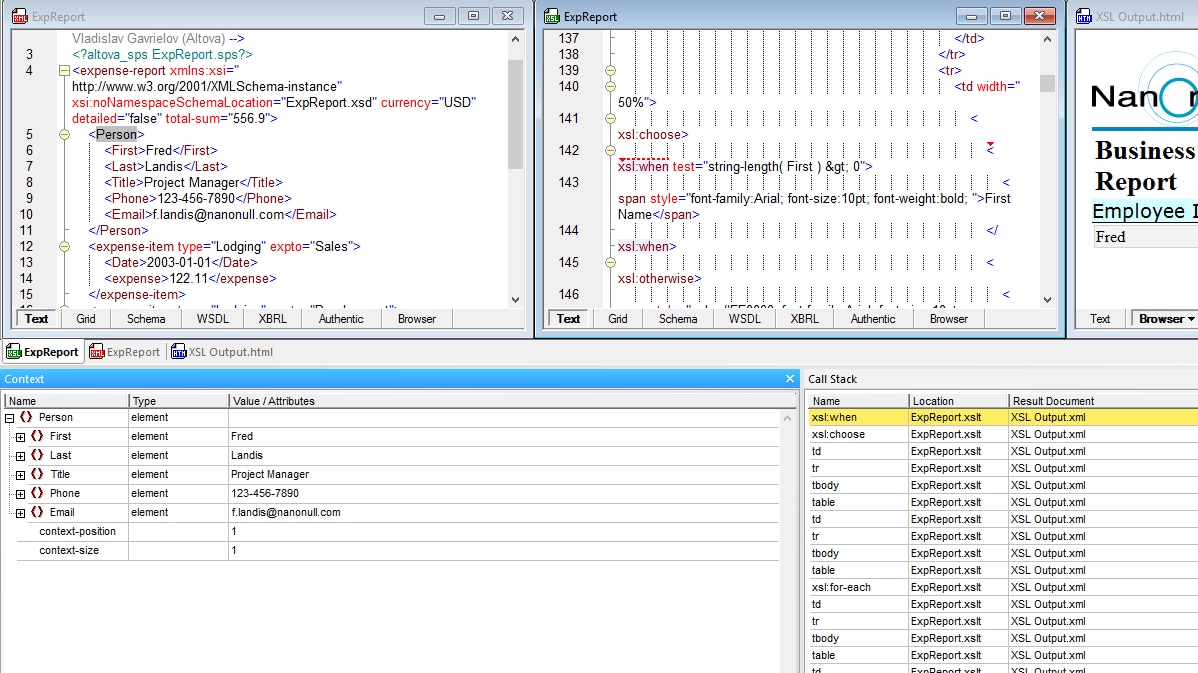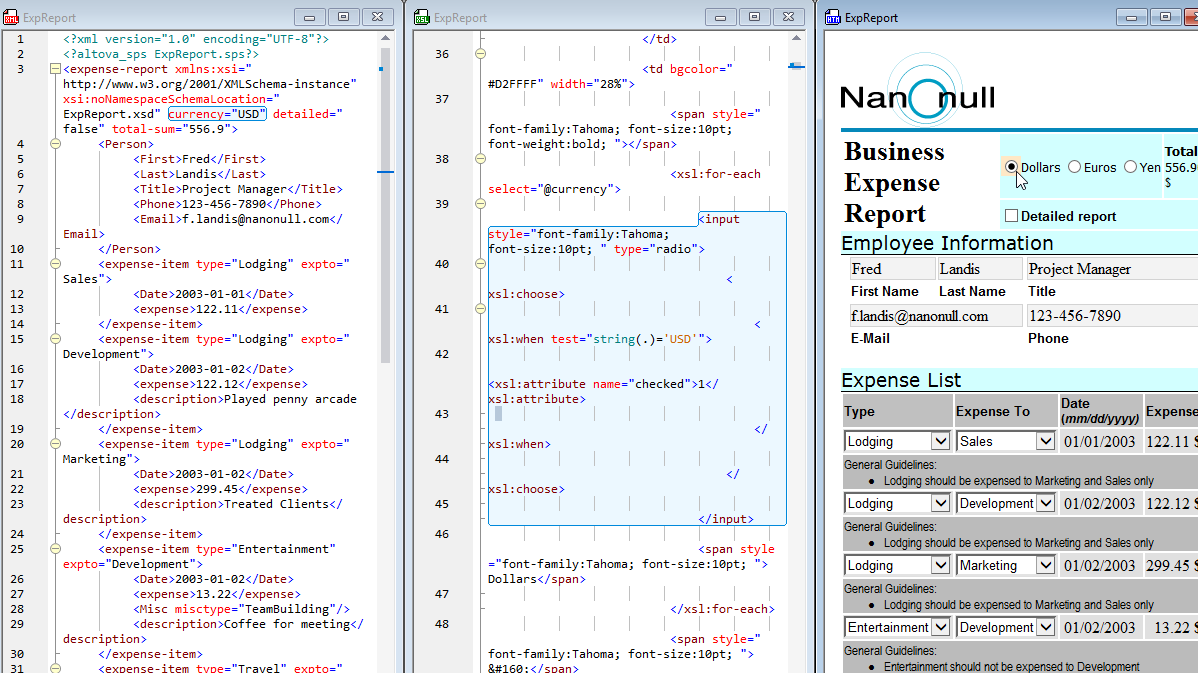
ツールバーボタンを使用してバックマッピングを有効化すると、 XSLT 変換が実行され、結果ドキュメントが元の XSLT+XML ドキュメントにバックマップされます。結果ドキュメント内のノードをクリックすると、特定の結果ノードを生成した XSLT 命令と XML ソースデータがハイライトされます。
バックマッピングボタンは、ソース、XSLT/XQuery と結果ドキュメントを変換後に自動的に分割し、右に示されるように簡単にビューできるオプションを提供します。
テキスト、または、ブラウザービュー内で変換された出力をクリックしてバックマップを確認することができます。ブラウザービュー内で HTML 出力を確認すると、希望する箇所にマウスをポイントすると、 XMLSpy は自動的にソース XML ノードと XSLT 式をハイライトします。